
برنامه هایی که بهتره روی هر کامپیوتر جدید نصب کنید
کامپیوترهای ویندوزی با نرمافزارهای پیشفرض و برنامههای پیشفرض سازنده که به ندرت از آنها استفاده میکنم، عرضه میشوند، در حالی که برخی از ابزارهایی که به شدت به آنها وابسته هستم، وجود ندارند. بدون برنامههای مناسب، دستگاه من ناقص و ناآشنا به نظر میرسد. بنابراین، هر زمان که یک دستگاه ویندوزی جدید تهیه میکنم، در اینجا چند برنامه وجود دارد که بلافاصله نصب میکنم.
5 IObit Uninstaller
یکی از اولین کارهایی که در یک کامپیوتر جدید انجام میدهم، حذف برنامههای غیرضروری است که توسط سازنده یا ویندوز از پیش نصب شدهاند و میدانم که از آنها استفاده نخواهم کرد. از آنجایی که حذف دستی آنها میتواند خستهکننده باشد، به برنامه IObit Uninstaller تکیه میکنم. این برنامه تمام برنامههای نصب شده را نمایش میدهد و من کادرهای مربوط به برنامههایی را که نیازی به آنها ندارم، علامت میزنم و روی «حذف نصب» کلیک میکنم.
من این برنامه را حتی پس از پاکسازی اولیه نصب نگه میدارم زیرا برای بسیاری از کارهای در حال انجام مفید است. این برنامه به من کمک میکند تا نرمافزارهای اضافی (برنامههایی که در کنار سایر برنامهها نصب شدهاند) را شناسایی و حذف کنم و برنامههای بزرگ یا کماستفاده را حذف کنم. همچنین برنامههای ویندوز را به صورت جداگانه فهرست میکند تا حذف آنها آسان باشد و به من اجازه میدهد افزونههای مرورگر را در همه مرورگرها از یک مکان مدیریت و حذف کنم.
فراتر از آن، میتواند فایلهای باقیمانده را پاک کند، نرمافزارهای قدیمی را بهروزرسانی کند، دادههای اضافی را حذف کند، مجوزهای مخفی مشکوک را غیرفعال کند، اعلانهای پاپآپ مزاحم را مسدود کند و موارد دیگر.
۴ Everything
یکی از گلههایی که همیشه از مایکروسافت داشتهام این است که ویژگی جستجوی ویندوز پیشرفتهای لازم را نداشته است. همچنان به طرز دردناکی کند است و اغلب در یافتن فایلهای مناسب شکست میخورد. با دانستن اینکه جستجوی فایلها در آینده چقدر میتواند ناامیدکننده باشد، همیشه یک برنامه شخص ثالث به نام Everything نصب میکنم – و صادقانه بگویم، این یکی از آن برنامههایی است که نمیتوانم استفاده از ویندوز را بدون آن تصور کنم.
این برنامه جستجوی فایل فوقالعاده سریعی را ارائه میدهد. حتی اگر هزاران فایل داشته باشید، به محض شروع تایپ کردن، فوراً نتایج را فیلتر میکند. میتوانید پوشههای ناخواسته را از جستجو حذف کنید، جستجوهای مکرر را برای صرفهجویی در زمان نشانهگذاری کنید، نتایج را با فیلترها و عملگرهای پیشرفته اصلاح کنید و حتی فایلها را بر اساس متنی که در آنها وجود دارد جستجو کنید.
اگر به جستجوی پیشفرض ویندوز تکیه کردهاید، تغییر به Everything یک تغییر اساسی خواهد بود. میتوانید فایلهای مورد نظر را در عرض چند ثانیه پیدا کنید.
مطلب مرتبط:
۳ Screenpresso
ابزار Snipping ویندوز هنوز هم گزینهی مورد علاقهی من برای گرفتن و حاشیهنویسی اسکرینشات نیست. انتخاب ترجیحی من Screenpresso است. این ابزار به من اجازه میدهد از تمام صفحه، پنجرههای خاص یا قسمتهای سفارشی عکس بگیرم و حتی در صفحات وب طولانی اسکرول کنم و عکس بگیرم. به علاوه، میتواند ویدیوهای HD ضبط کند که به من در ایجاد آموزشها یا گزارش اشکالات به تیم فناوری اطلاعات کمک میکند.
به عنوان یک نویسنده، اغلب نیاز به حاشیهنویسی اسکرینشاتها دارم و ویرایشگر داخلی Screenpresso اضافه کردن فلش، کادرهای متنی، مراحل شمارهگذاری شده، هایلایتها یا محو کردن جزئیات حساس را ساده میکند. همچنین میتوانم رنگها، شکلها و فونتها را تغییر دهم تا حاشیهنویسیها را دقیقاً همانطور که دوست دارم سفارشی کنم. هر اسکرینشاتی که میگیرم به طور خودکار ذخیره میشود و استفادهی مجدد از آن را بعداً آسان میکند.
این برنامه همچنین با امکان آپلود سریع اسکرینشاتها در گوگل درایو، دراپباکس یا واندرایو، ارسال ایمیل یا چسباندن مستقیم آنها در برنامههای چت، اشتراکگذاری را ساده میکند.
2 Brave
در حالی که مرورگر پیشفرض ویندوز، مایکروسافت اج، مرورگر مناسبی است، Brave انتخاب اول من برای وبگردی روزمره بوده است. بزرگترین دلیل آن تمرکز قوی آن بر حریم خصوصی و امنیت است. Brave به طور پیشفرض تبلیغات و ردیابها را مسدود میکند که باعث افزایش سرعت بارگذاری صفحه میشود. همچنین در برابر کوکیهای شخص ثالث و تلاشهای انگشتنگاری که میتواند جلسه شما را به خطر بیندازد، محافظت میکند.
یکی از ویژگیهایی که من به خصوص دوست دارم و اغلب از آن استفاده میکنم، امکان باز کردن یک پنجره خصوصی با Tor است که ترافیک شما را از طریق چندین گره در شبکه Tor هدایت میکند تا آدرس IP شما را از وبسایتها و ناظران شبکه بهتر پنهان کند. Brave همچنین یک کیف پول رمزنگاری داخلی و VPN ارائه میدهد. علاوه بر این، رابط کاربری آن شیک، مینیمالیستی و بدون حواسپرتی است.
به عبارت ساده، با Brave، نیازی به نصب مسدودکنندههای تبلیغات جداگانه نخواهید داشت. از منابع سیستم کمتری استفاده میکند و تجربه وبگردی شما سریع، خصوصی و ایمن باقی میماند.
۱ VLC Media Player
VLC Media Player یکی دیگر از برنامههایی است که من همیشه روی یک کامپیوتر جدید نصب میکنم. این برنامه میتواند تقریباً هر فرمت فایل صوتی و تصویری، از جمله فرمتهای کمتر رایج مانند FLAC، MKV و OGG را پشتیبانی کند. مهم نیست که یک فایل چقدر مبهم باشد، VLC معمولاً آن را به راحتی پخش میکند. همچنین بدون تبلیغات است و با ویژگیهای غیرضروری پر نشده است، که آن را سبک و سریع نگه میدارد.
VLC فراتر از پخش اولیه، ویژگیهای پیشرفتهای را ارائه میدهد – میتوانید فایلهای رسانهای را بین فرمتها تبدیل کنید، صفحه نمایش خود را ضبط کنید یا از وب کم فیلم بگیرید، زیرنویسها را به صورت دستی به ویدیوها اضافه یا همگامسازی کنید، از فریمهای ویدیو عکس بگیرید و موارد دیگر. از نظر سفارشیسازی، از پوستهها و تمها برای تغییر ظاهر و حس آن پشتیبانی میکند.
همچنین کنترل دقیقی بر تنظیمات پخش، مانند تنظیم سرعت پخش، نسبت ابعاد و غیره دارید. همچنین کاملاً رایگان و متنباز است که آن را به انتخابی قابل اعتماد تبدیل میکند.
اینها برنامههایی هستند که من همیشه از روز اول نصب میکنم و نمیتوانم استفاده از کامپیوتر ویندوزی را بدون آنها تصور کنم. با این ابزارها، میتوانم نرمافزارهای اضافی را حذف و فضای ذخیرهسازی را آزاد کنم، هر فایل و پوشهای را به راحتی در دسترس داشته باشم، اسکرینشاتها را به روشی که دوست دارم ضبط و حاشیهنویسی کنم، با مرورگری که به آن اعتماد دارم، به طور ایمن مرور کنم و از ویدیوها با استفاده از پخشکننده رسانه مورد علاقهام لذت ببرم.


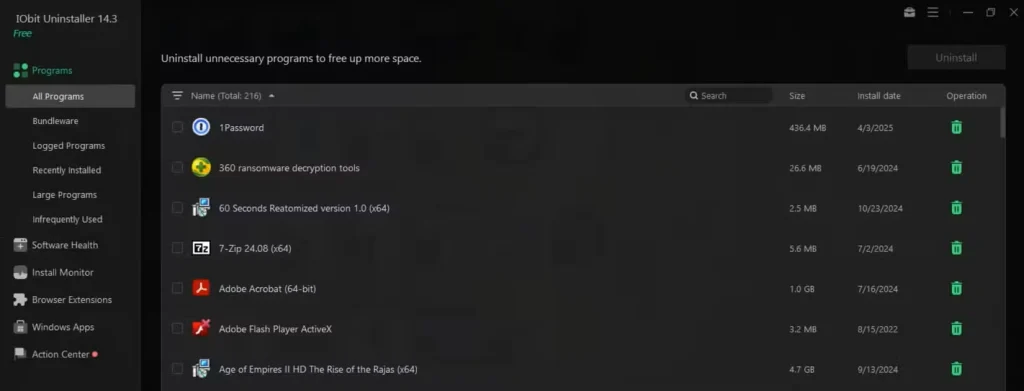
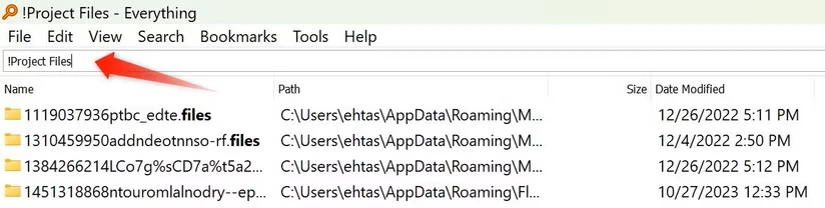
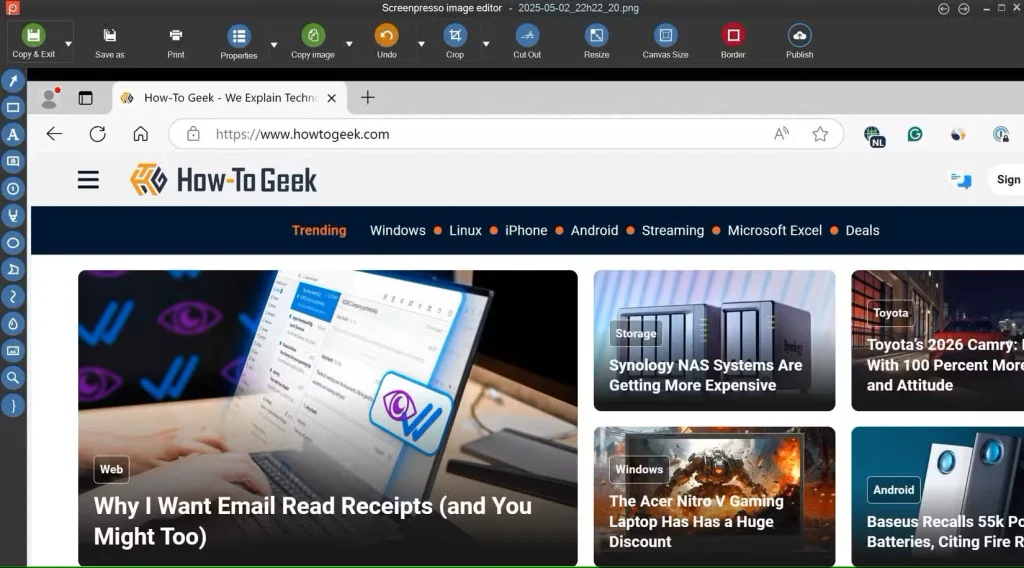




دیدگاهتان را بنویسید